Photoshopのブラシツールは、すべてのデジタルアーティストにとって不可欠なツールです。これにより、あなたの創造性を表現し、テクスチャを作成し、リアルな効果を得ることができます。このガイドでは、ブラシツールの基本機能と設定を説明し、デジタルペインティングやマットペインティングでの技術を向上させる手助けをします。デジタルアートが初めての方でも、自分の技術を磨きたい方でも、このステップは成功への鍵です。
重要なポイント
- ブラシツールはデジタルペインティングの最も重要な要素です。
- ブラシの先端の選択と調整は、結果に大きな影響を与えます。
- 独自のブラシ先端を作成することで、創造性を大いに広げることができます。
- 不透明度や圧力を制御することで、より繊細な描写が可能になります。
ステップバイステップガイド
ステップ 1: マットペインティングの画像と構造を理解する
モジュールで編集している画像を見ることで、どれだけのことができるかの印象を得ることができます。元の画像はしばしば創造性に欠けて見えます。典型的なマットペインティングは、写真を引き立てることから成り立っています。作成したグループを非表示にすることから始めてください。これにより、元の画像を明確に見ることができ、それをどのように変換できるかを考えることができます。
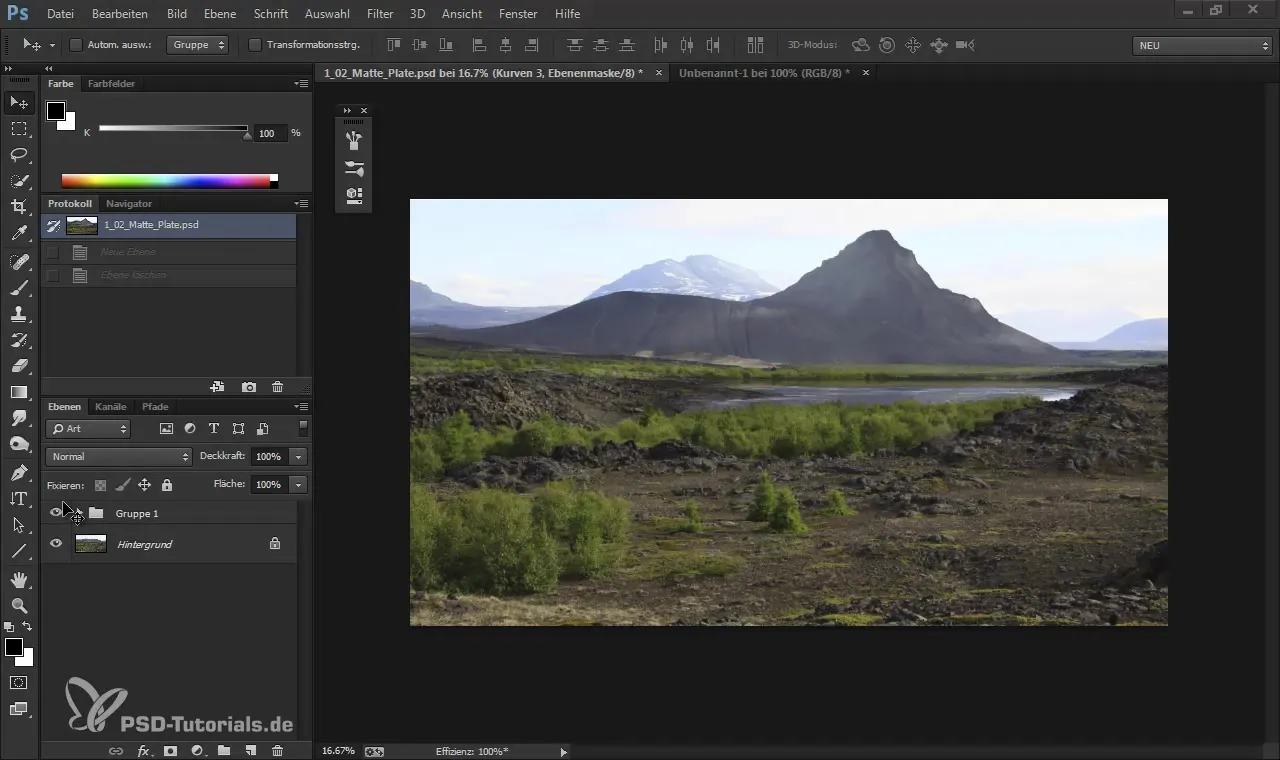
ステップ 2: プロジェクトのサイズを設定する
特に映画やデジタルメディアに使用する場合は、画像の解像度が高いことを確認してください。出発点の画像は、4000ピクセル以上のサイズであるべきです。このサイズは、作品に詳細を表現するために最適です。現実を「向上」させたり「隠したり」して、魅力的にすることを目的としています。
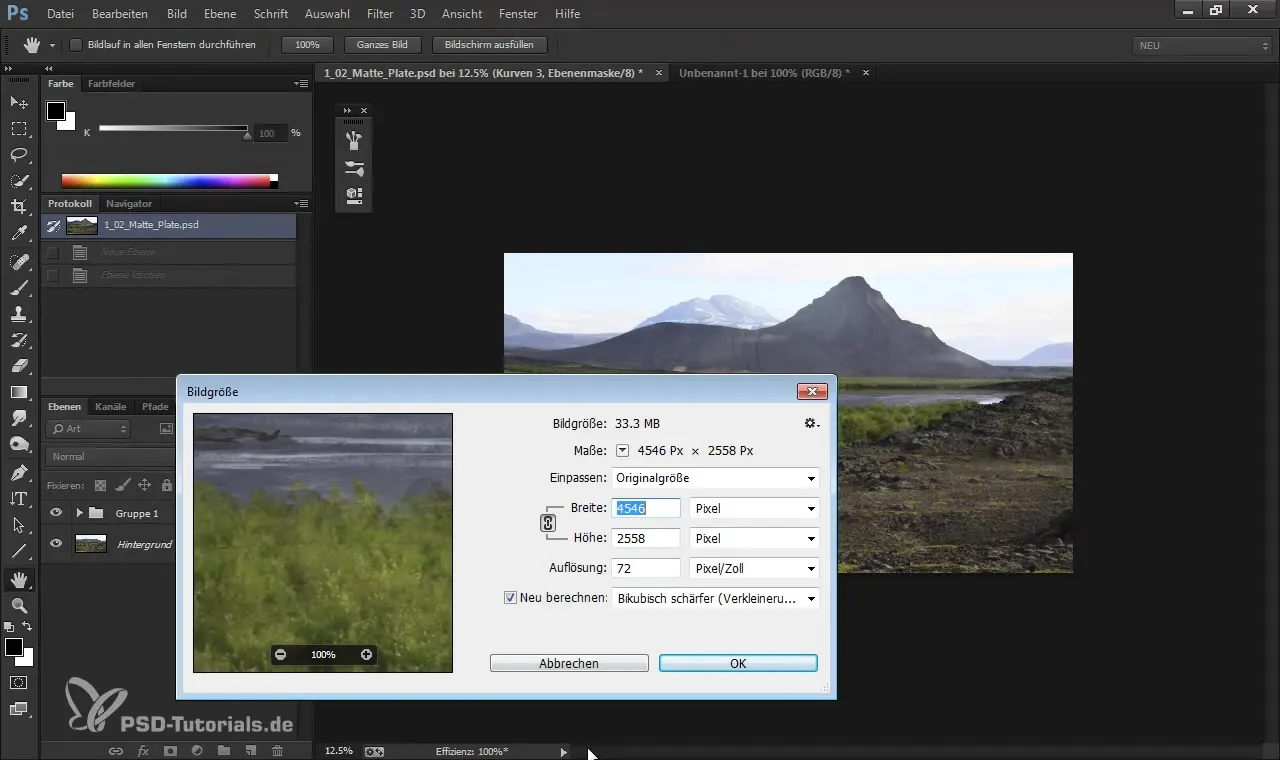
ステップ 3: キャンバス上に新しいファイルを開く
Photoshopで新しいファイルを開き、空の作業スペースとして使用します。ブラシパレットをアクティブにして、ブラシツールに焦点を合わせることができます。「パレット」をクリックし、使用したいブラシを選択してください。ブラシを調整するためのさまざまなウィンドウがあります。
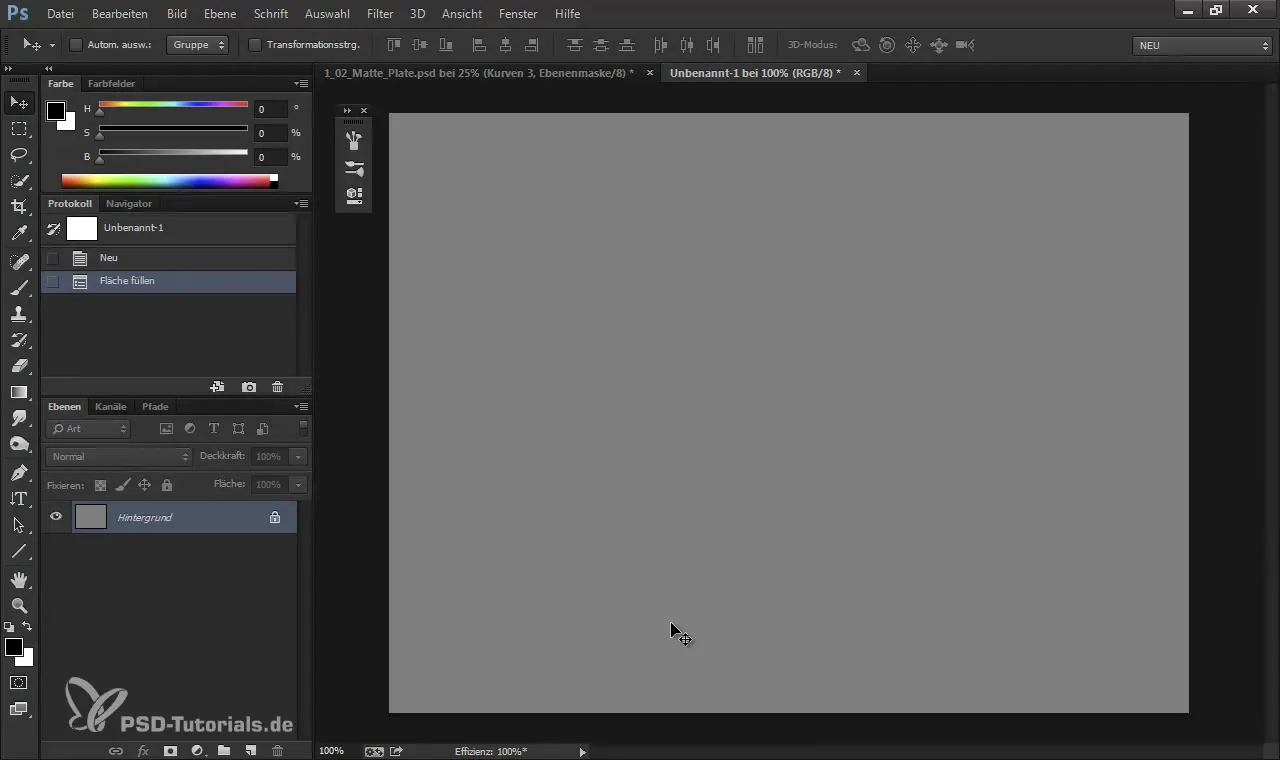
ステップ 4: 基本的なブラシ先端を選択する
Photoshopに付属している多くのブラシがあります。実際に必要なブラシの数を明確にすることが重要です。多くの場合、特定のニーズに最適なブラシに注意を払います。標準のラウンドブラシは良いスタートですが、やがて限界に達するでしょう。
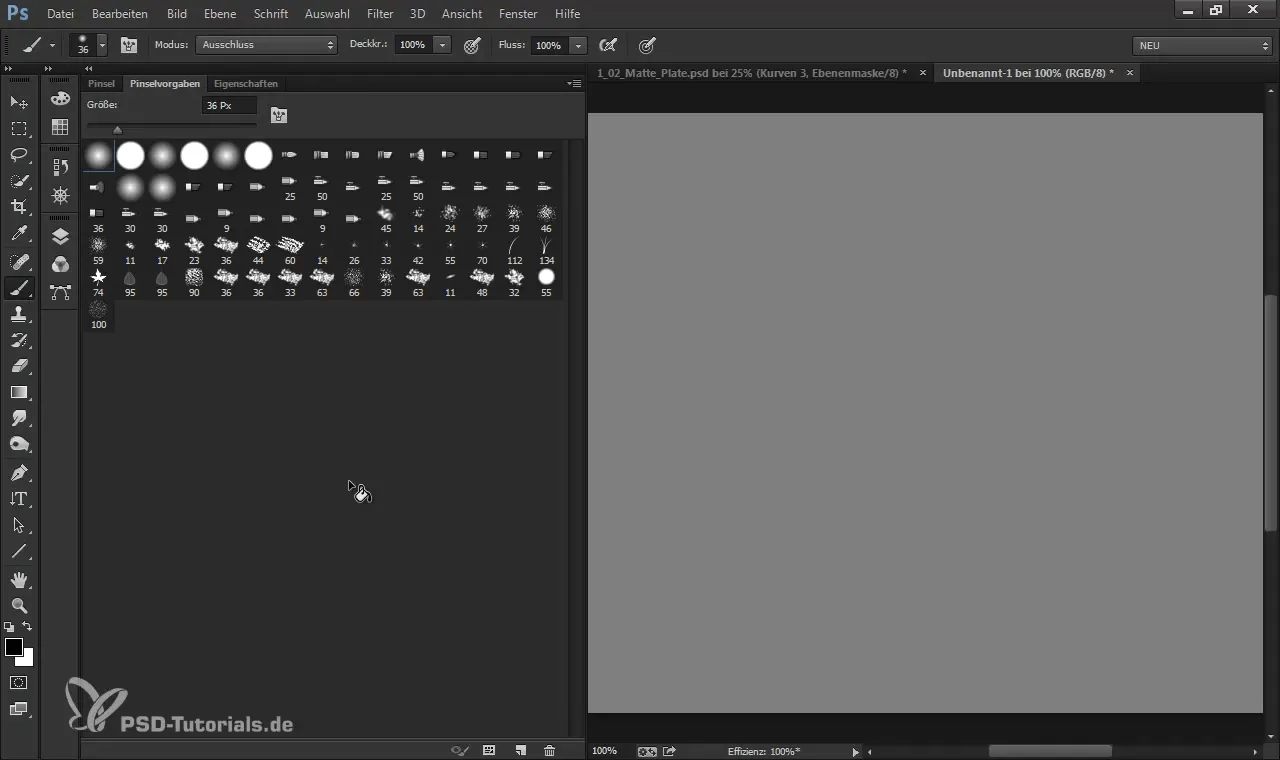
ステップ 5: ブラシ先端を調整して名前を付ける
ブラシ先端を使用すると、サイズ、丸み、硬さなど、さまざまなオプションを調整し始めることができます。これにより、異なる形のブラシストロークを作成することができます。ブラシの名前を自由に付けて、その使用を容易にし、整理を改善します。
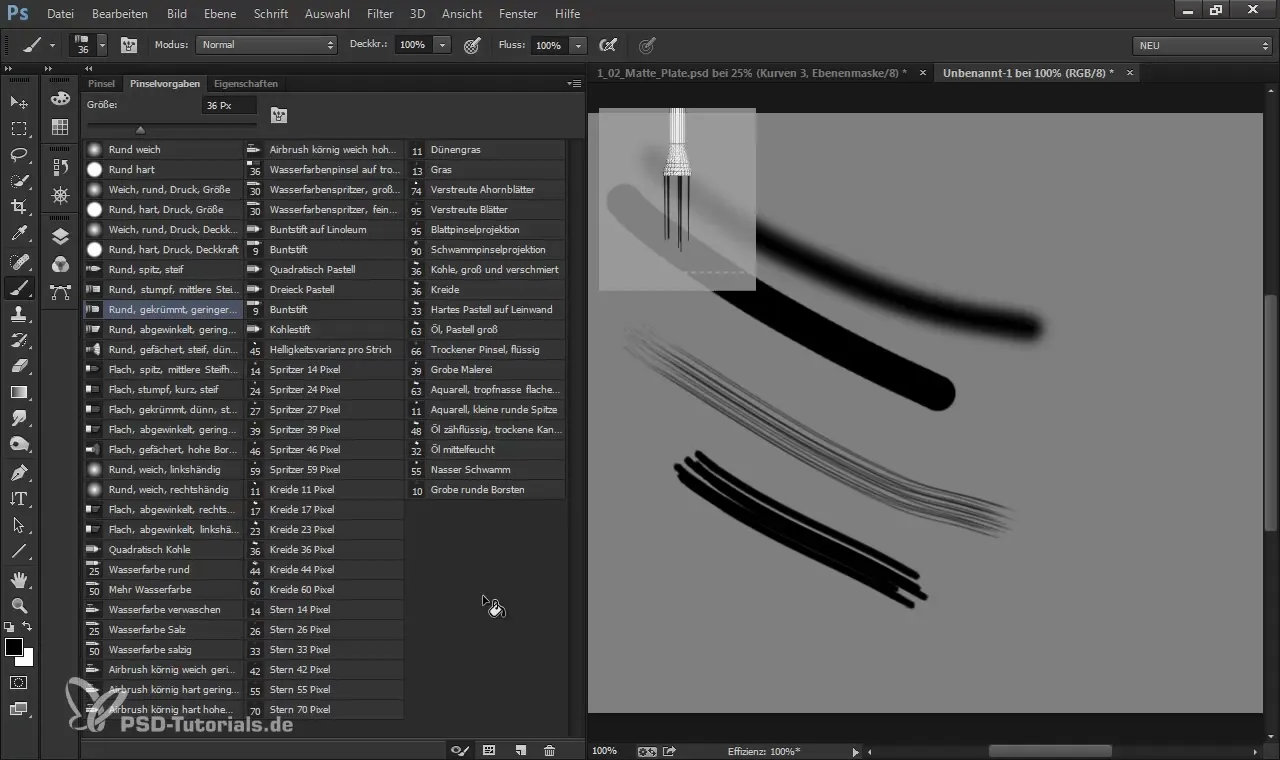
ステップ 6: ブラシ形状のバリエーションを使用する
丸い柔らかいブラシから始めてください。これは、大きな半径で作業する際に、効果を得るのに理想的です。透明度を下げることで、滑らかな遷移を生成できます。サイズと硬さを実験して、最良の結果を得てください。
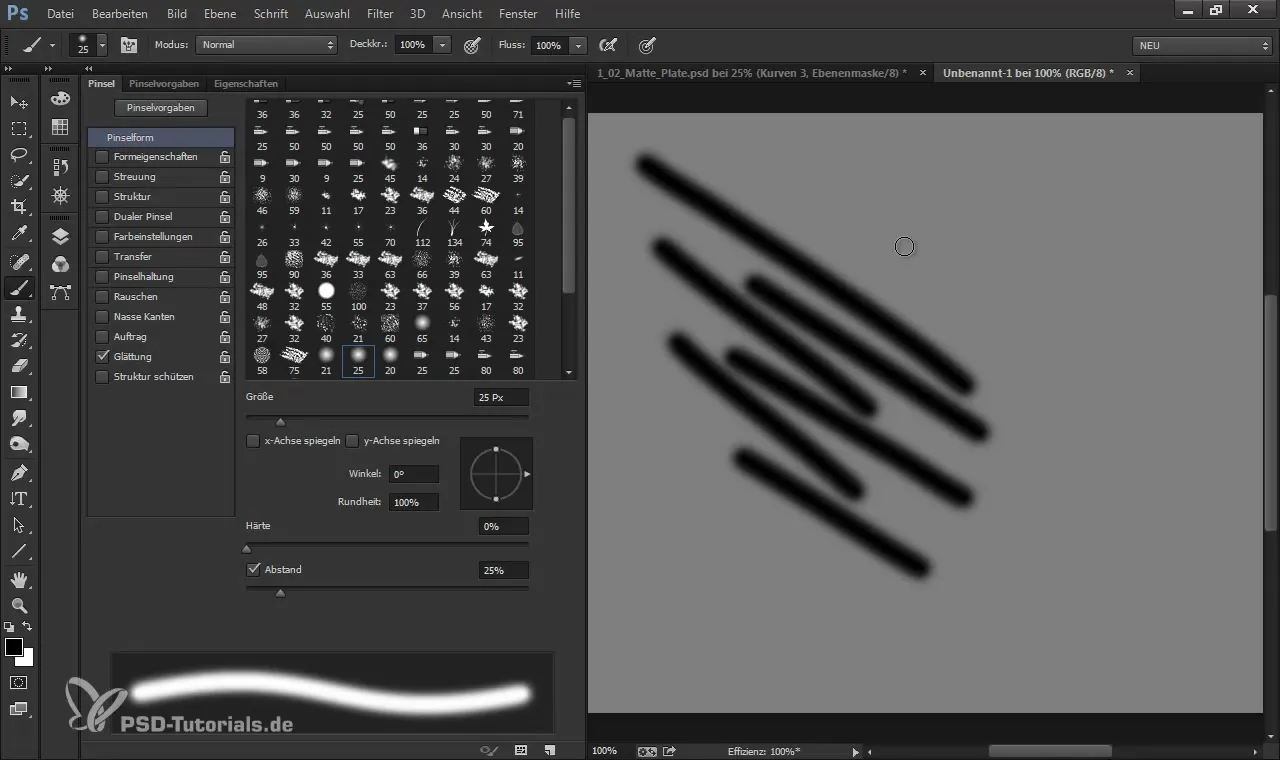
ステップ 7: 形状の特性を設定する
ブラシの形状特性をさらに最適化することができます。ブラシストローク間の距離を変更して、より効果的なストロークを得てください。この距離は、ブラシストロークアプリケーションにまったく異なるダイナミクスを与えることができます。
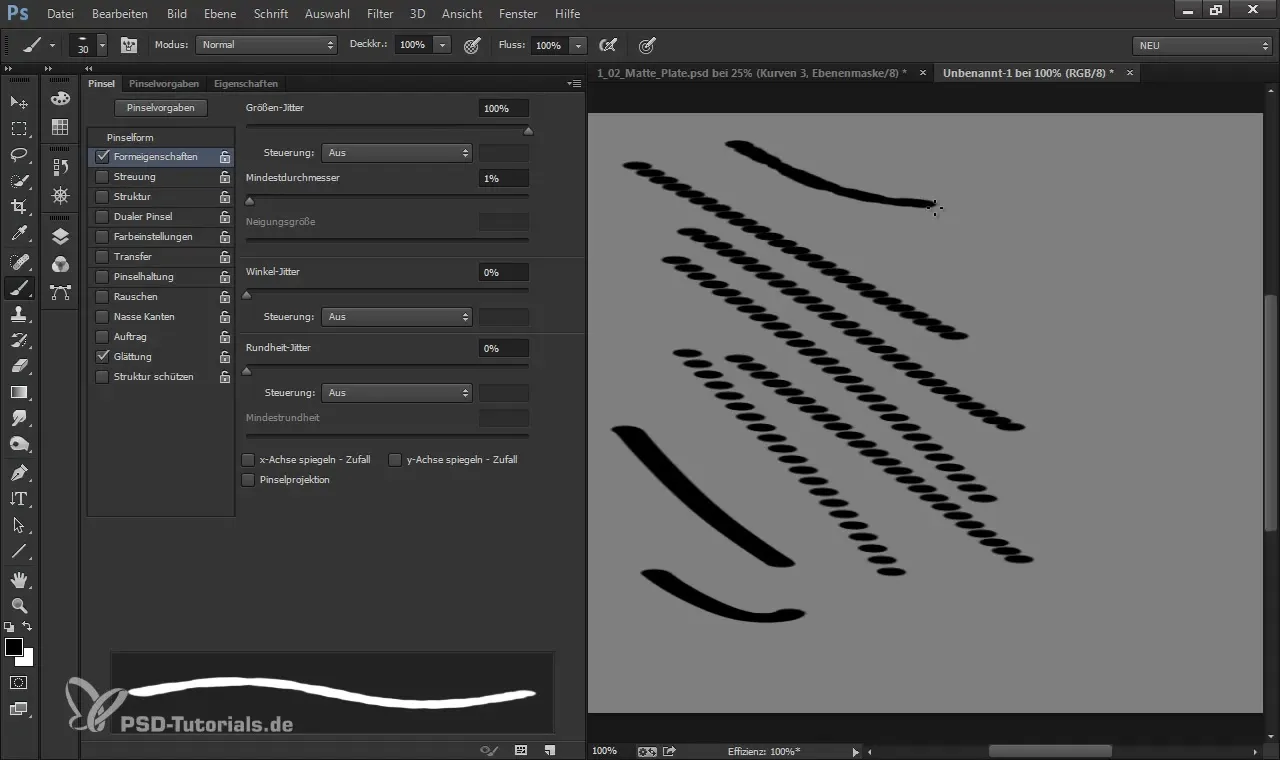
ステップ 8: デュアルブラシを選択する
非常に便利なツールはデュアルブラシです。これにより、あるブラシを別のブラシ、たとえばテクスチャブラシに関連付けることができます。これにより、丸いブラシの柔らかさとストラクチャ要素のテクスチャを組み合わせることができます。この方法で、あなたの作品は単調にならず、テクスチャに対するコントロールが向上します。
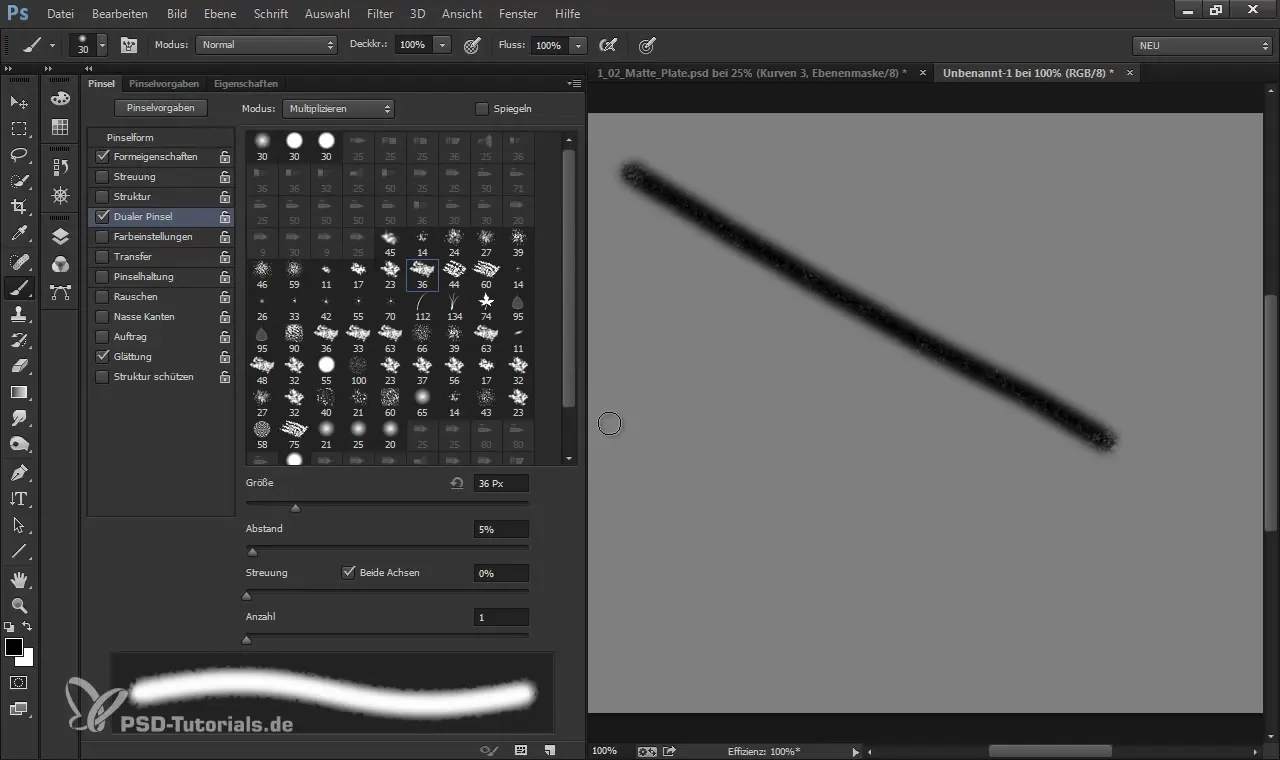
ステップ 9: 色の制御を利用する
色彩設計においては、前景色と背景色を制御することが重要です。この方法により、新しい色を選択することなく、色のバリエーションを作成できます。色を実験して、望ましい効果を得てください。
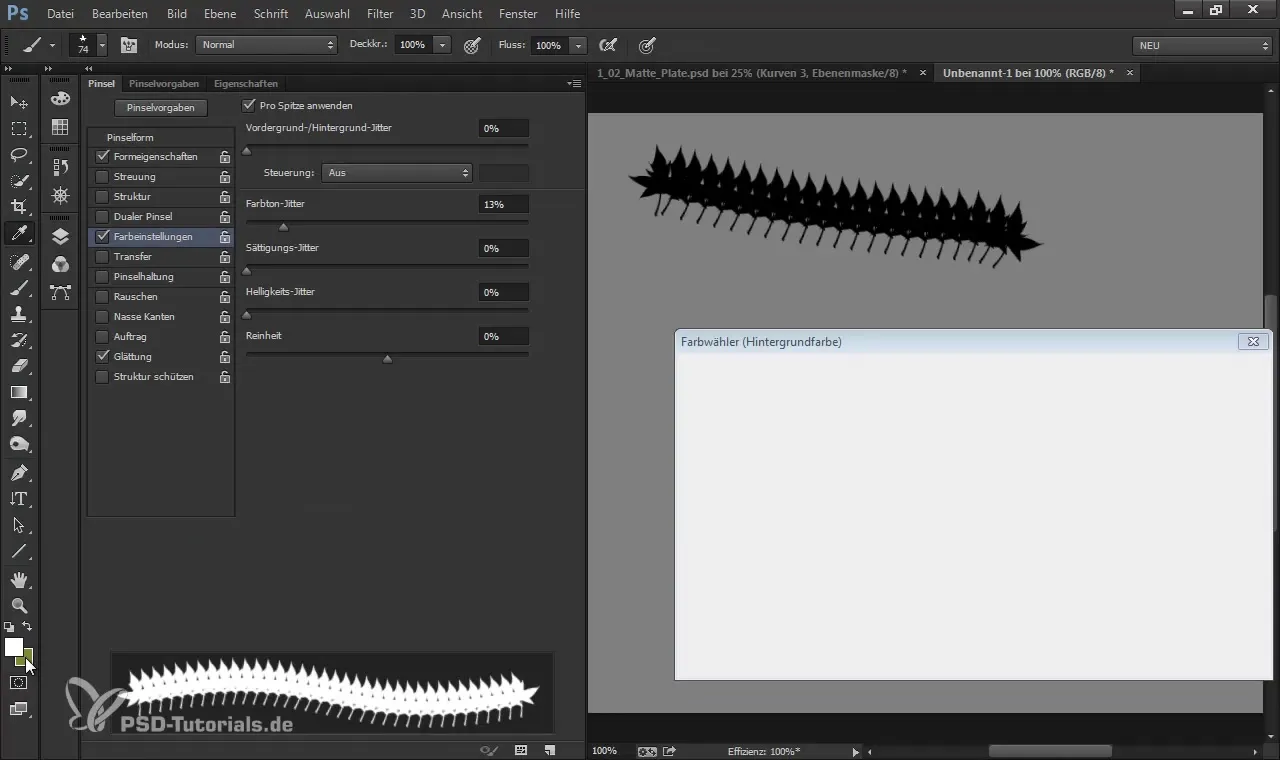
ステップ 10: 圧力によって不透明度を制御する
ブラシの不透明度をペンの圧力を使って設定します。強い圧力をかけることで、キャンバスにより多くの色を塗布し、軽い圧力で繊細なディテールを仕上げることができます。この方法はある程度の練習を必要としますが、色のダイナミクスにおいて優れた結果を提供します。
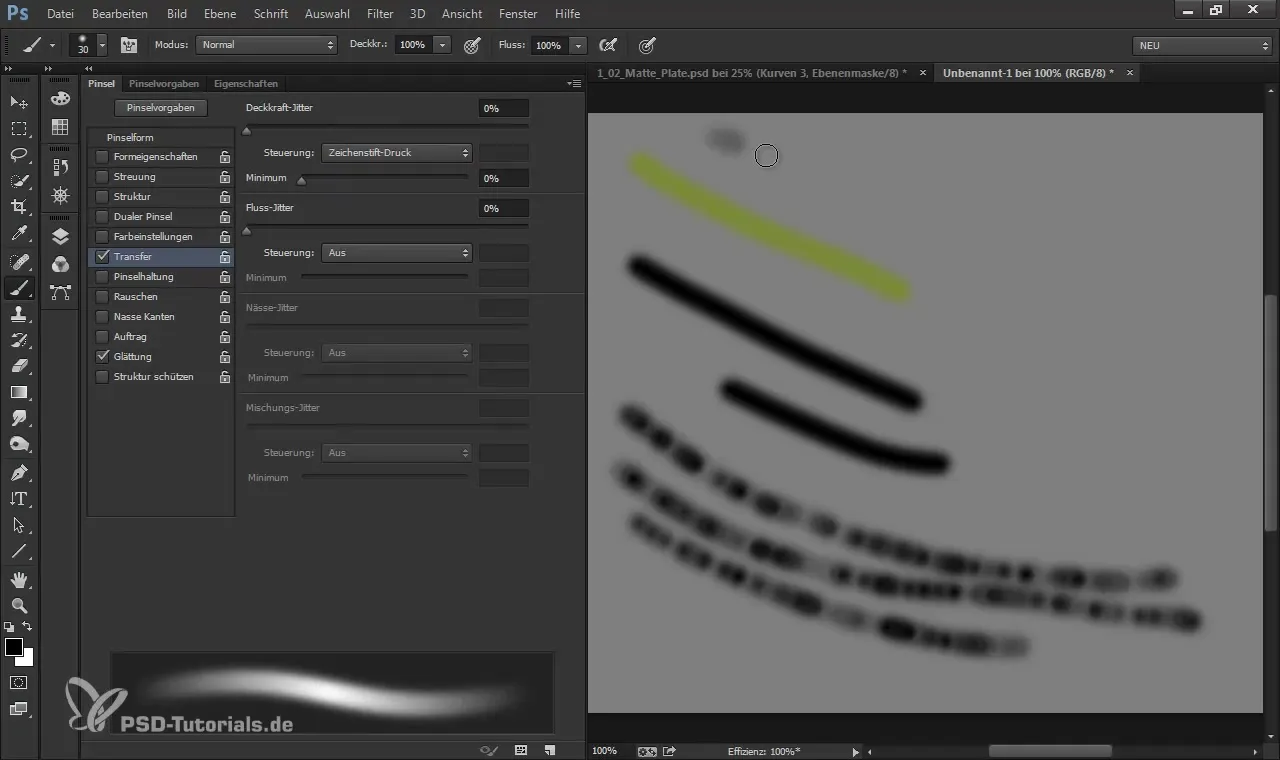
ステップ 11: ブラシを保存して使用する
新しいブラシを作成した後は、保存することが重要です。見つけやすいように名前を付けてください。その後、新しいブラシを使用して、アート作品を豊かにし、さまざまなテクスチャを生成することができます。
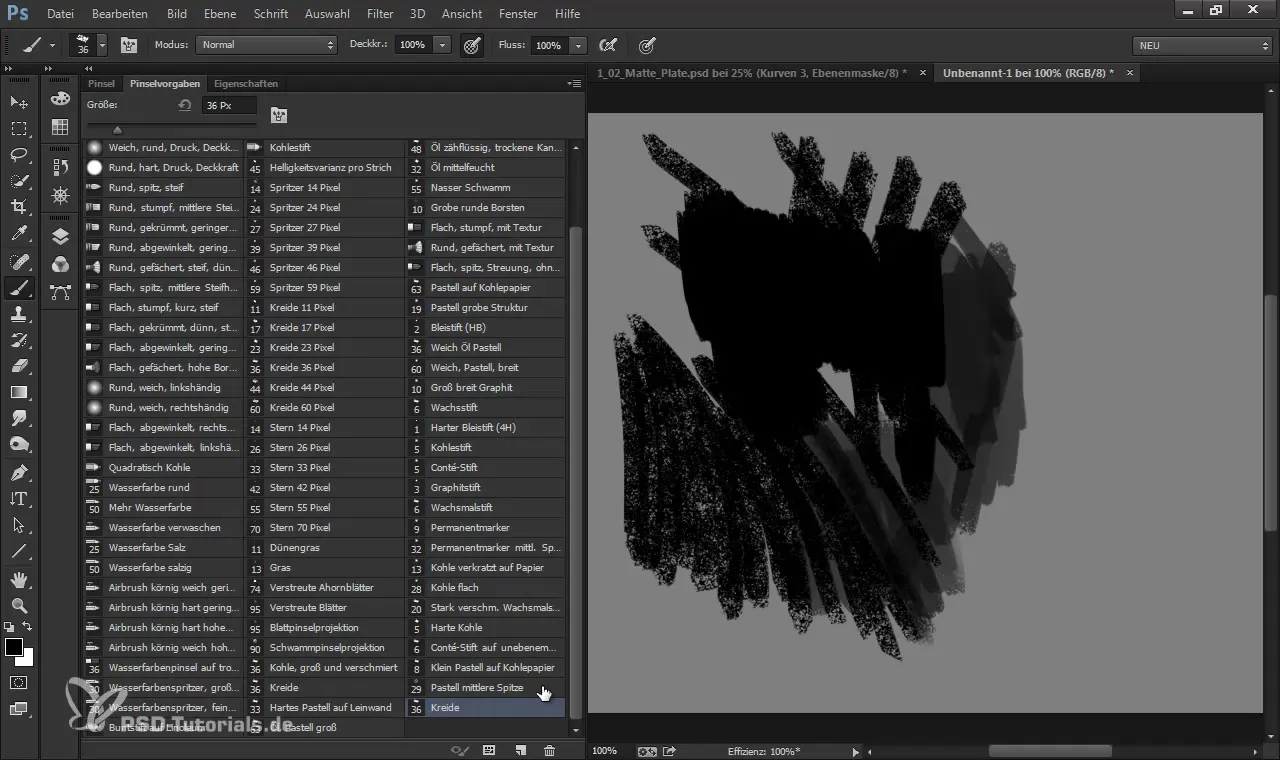
まとめ – デジタルペインティング & マットペインティング: ブラシツールとその設定
このステップバイステップガイドを通じて、Photoshopにおけるブラシツールの基本技術を学びました。印象的なデジタルアート作品を作成するために、ブラシ先端の選択と調整がいかに重要であるかを確認しました。
よくある質問
Photoshopでブラシ先端を調整するにはどうすればよいですか?ブラシ先端はブラシ設定で調整でき、サイズ、硬さ、丸みなどの特性を制御できます。
デュアルブラシの使用の利点は何ですか?デュアルブラシは、ブラシの形状とテクスチャを組み合わせることで、より興味深く多様なブラシストロークを生み出します。
Photoshopでカスタムブラシを保存するにはどうすればよいですか?ブラシを調整した後、「新しいブラシ設定を保存」を選択し、名前を付けて保存して後で使用します。
不透明度制御が重要な理由は何ですか?不透明度制御により、圧力に応じて色の塗布量を変えることができ、より自然で有機的な表現が可能になります。


